Як перевірити версію Java на Windows і macOS

Користувачі часто хочуть перевірити версію Java перед встановленням останньої версії. У цій статті Quantrimang допоможе вам легко перевірити версію Java для Windows і macOS.

Кожна версія програмного забезпечення має унікальну назву та серійний номер. Цифри не лише вказують на оновлення версії, але й допомагають користувачам перевірити, чи програму, яку вони використовують, час змінити, порівнюючи її з останньою версією. Так само користувачі часто хочуть перевірити перед встановленням останньої версії Java. У цій статті Quantrimang допоможе вам легко перевірити версію Java для Windows і macOS.
Перевірте версію Java у Windows
Використовуйте командний рядок
Найпростіший спосіб перевірити версію Java через командний рядок. Командний рядок — це надзвичайно потужний інструмент, який допомагає користувачам перевіряти версію будь-якого програмного забезпечення лише за допомогою одного командного рядка. Якщо ви не можете перевірити та отримуєте повідомлення про помилку « Java не розпізнається як внутрішня або зовнішня команда », ви повинні перевірити, чи Java на вашому комп’ютері чи змінні встановлено правильно.

Відкрийте командний рядок з правами адміністратора
java -version
Введіть команду в командний рядок
Використовуйте панель керування
Найпоширеніший спосіб перевірити версію програмного забезпечення – натиснути на параметри програмного забезпечення. Більшість програмного забезпечення має опцію перевірки версії. Ви можете відкрити панель керування Java через панель керування вашої системи, де ви побачите кнопку Про програму. Ця кнопка допоможе вам дізнатися версію Java, встановлену у вашій системі.
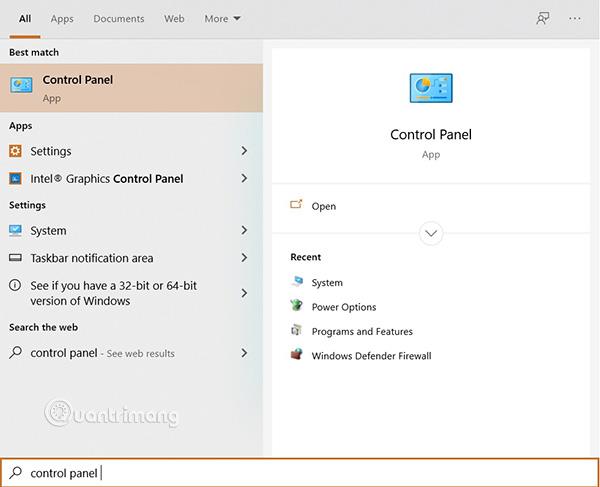
Відкрийте Панель керування
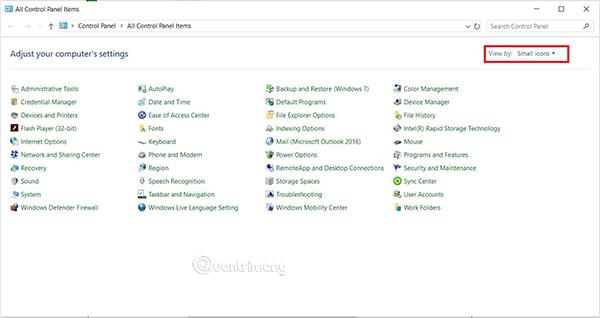
Виберіть Перегляд за: маленькими значками
Деталі версії Java
Використання програм і функцій
Користувачі можуть переглядати деталі версії Java на пристрої через «Програми та функції», де перераховані всі програми, встановлені на пристрої. Більшість програм мають номер версії, пов’язаний з ними в програмі та функціях. Виконайте такі дії:
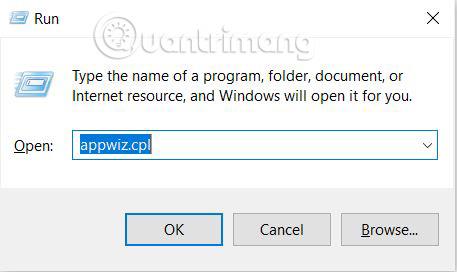
Відкрийте «Виконати» та введіть пошук
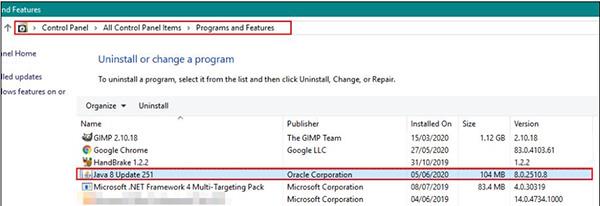
Деталі версії Java у розділі Програми та функції
Перевірте версію Java на macOS
Використовуйте термінал
Програма Terminal дозволяє користувачам керувати системою, як за допомогою командного рядка. За допомогою лише однієї команди ви можете знайти те, що вам потрібно. Перевірити версію Java через термінал дуже просто. Виконайте наступні дії:
java -versionВикористовуйте системні налаштування
Системні параметри в macOS схожі на панель керування в операційних системах Windows. Користувачі можуть знайти інформацію про Java-додатки через Системні налаштування. Кнопка «Про програму» також повідомить вам всю інформацію та версію програми. Щоб перевірити, виконайте такі дії:
Якщо ви віддаєте перевагу VMware замість VirtualBox, ви можете створити віртуальну машину macOS Monterey за допомогою VMware, яка працює так само, як VirtualBox.
Ця стаття проведе вас через прості кроки, які потрібно виконати, щоб видалити (забути) раніше підключену мережу WiFi на вашому Mac.
Встановлення пароля на комп’ютері – це найпростіший спосіб захистити комп’ютер від несанкціонованого доступу чи вторгнення з метою доступу до ваших документів або особистих даних.
Останнім часом Java стикається з серйозними проблемами безпеки, у цьому інструменті багато вразливостей. Хакери можуть викрасти важливу інформацію. Тому, щоб забезпечити безпеку інформації, вам слід видалити Java з веб-браузера вашого комп’ютера.
Потрібно читати диск Mac у Windows? Сьогоднішня стаття розповість вам усе, що вам потрібно знати, щоб ваш диск Mac працював у Windows.
DPI (dots per inch) — одиниця вимірювання чутливості комп'ютерної миші. Чим вище DPI, тим довше може рухатися курсор на екрані кожного разу, коли миша переміщується.
Tips.BlogCafeIT допоможе вам встановити Windows 10 на MacBook Pro (версія 2016 і новіша).
Приховування або приховування папки чи файлу на вашому комп’ютері частково забезпечує безпеку та захист інформації, що міститься в цій папці чи файлі, від пошуку іншими.
Деякі дослідники вважають, що світло, яке випромінює комп'ютер, є причиною недосипання і неспокійного сну багатьох людей. На щастя, є рішення – функція обмеження синього світла на ПК та Mac – яке допоможе вам позбутися цієї проблеми недосипання.
Якщо ваш комп’ютер, пристрій Mac або Android, пристрій iOS не може дивитися відео на Youtube, або не може завантажити відео, або відео не відтворюється,... тоді ви можете застосувати деякі з наведених нижче рішень, щоб виправити помилку. .









